钉钉怎么申请高级企业认证? 钉钉申请高级企业认证的方法介绍
2025年08月07日
以下是关于如何在钉钉上申请高级企业认证的方法教程:

运行钉钉,点击左下角的“更多”按钮。
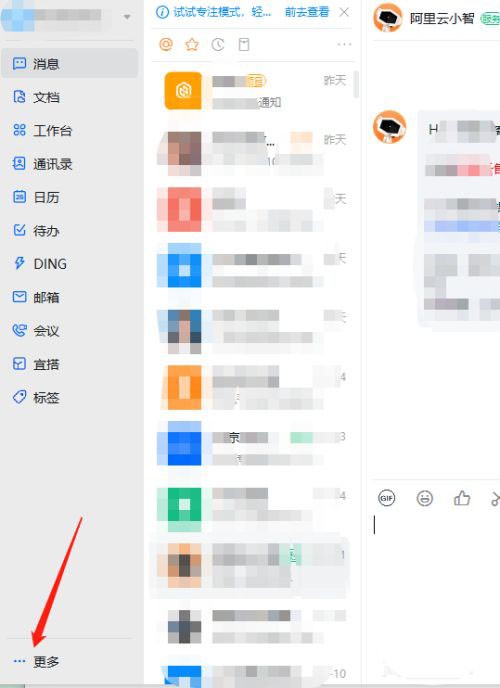
点击“管理后台”
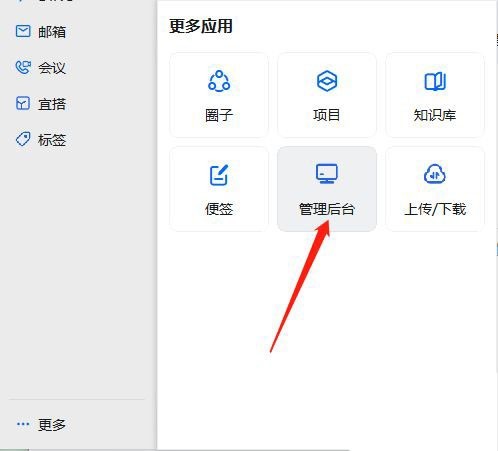
输入管理密码后点击“登录”。
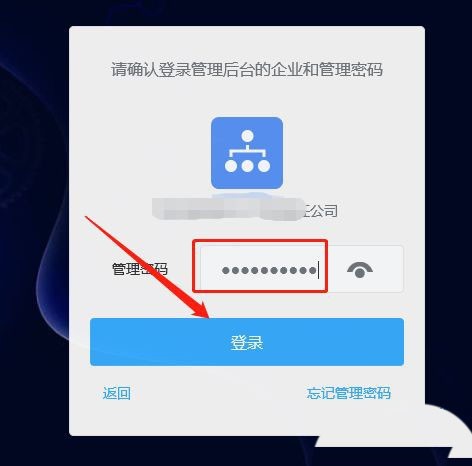
点击“申请企业认证”。
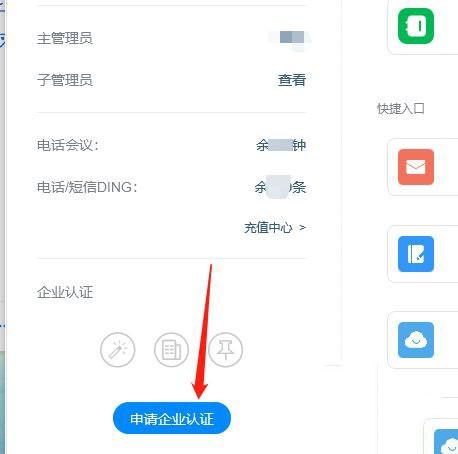
点击“高级认证”。
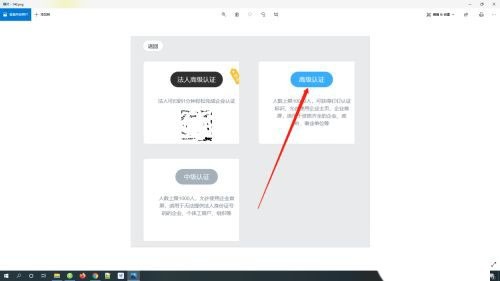
图中带星号的都是必填项。
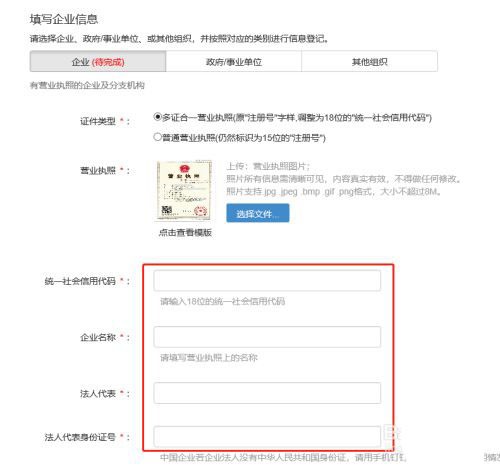
填写完后勾选上箭头所指的位置,最后点击“提交审核”就可以了。
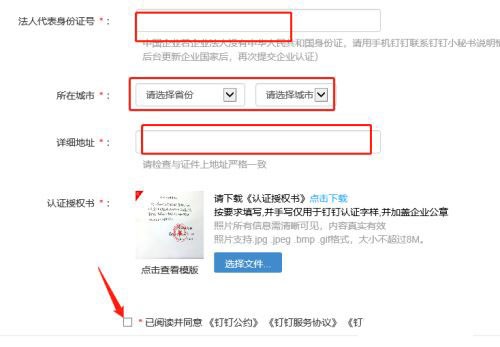
以上这篇文章就是钉钉申请高级企业认证的方法介绍,更多精彩教程请关注ZOL下载!
最新文章
作为阿里集团专为中国企业打造的智能办公平台,钉钉凭借其高...
钉钉为何成为企业办公的首选?作为阿里集团专为中国企业打造...
一、钉钉的文件管理能力作为阿里集团专为中国企业打造的免费...
为什么你的钉钉文件总是"躲猫猫"?许多职场小伙伴都有过这样...
作为阿里集团专为中国企业打造的免费移动办公平台,钉钉凭借...
作为阿里集团专为中国企业打造的免费移动办公平台,钉钉凭借...